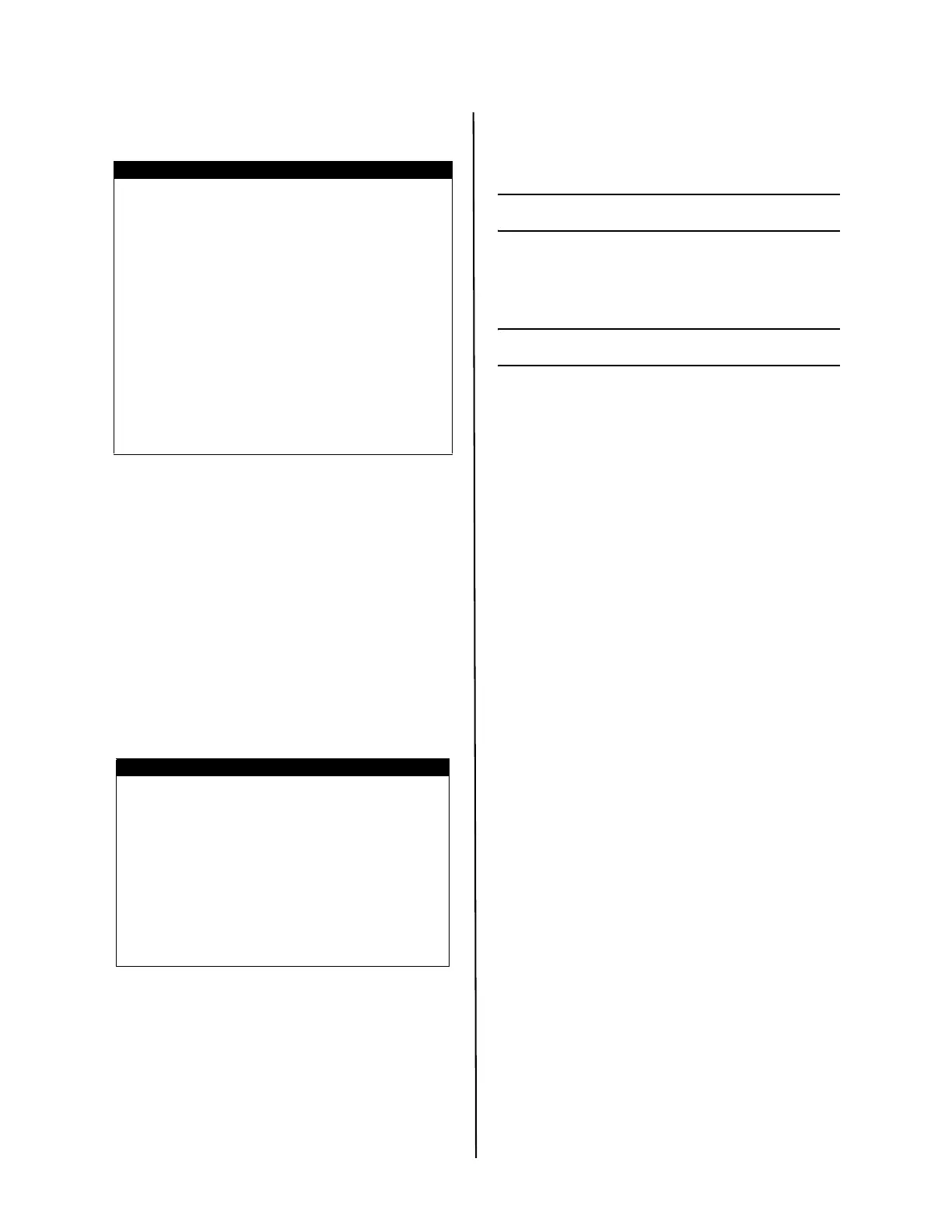B6250 Series Guia de Configuração
Português - 42
5. Pressione o botão <MENU> quando a
impressão for concluída.
Configuração da impressora por meio
de uma página da Web
Com o recurso de uma página da Web, é
possível usar um navegador da Web em um
ambiente habilitado por TCP/IP para exibir o
status da impressora ou do trabalho de
impressão e para alterar as configurações.
Entre as configurações da impressora, feitas
no painel de controle, as configurações para
as portas do sistema e da rede podem ser
definidas em [Printer (Impressora)],
[Network (Rede)] e [Maintenance
(Manutenção)] na página da Web.
1. Inicie o computador e abra o navegador
da Web.
2. Digite o endereço IP da impressora ou a
URL na coluna de entrada de endereço
no navegador da Web e pressione a tecla
<Enter>.
Utilização da ajuda online
Para obter detalhes sobre os itens que podem
ser definidos em cada tela, clique no botão
[Help (Ajuda)] para exibir a Ajuda online.
Imprima uma página de teste
Depois de concluir o procedimento de
instalação, verifique se a impressora está
funcionando corretamente, imprimindo um
documento de um aplicativo.
Windows
Configuração de Rede
Imprima folhas de configuraçã
1. Ligue a impressora e aguarde até que a
luz de status do servidor da impressora
(2) pare de piscar.
2. Pressione o botão de Teste (3) no
servidor da impressora para imprimir as
folhas de configuração com as
informações da rede. Guarde estas
folhas para consulta: elas contêm
informações necessárias para configurar
a impressora na rede.
Insira o CD
1. Coloque o CD de instalação do software
na unidade de CD-ROM. O CD será
executado automaticamente.
Se isto não acontecer, clique em Start
(Iniciar)
→
Run
(Executar)
→
Browse (Procurar).
Selecione a unidade de CD-ROM.
Clique duas vezes no arquivo
Install.exe. Clique em OK.
2. Selecione o idioma.
3. Aceite o contrato de licença.
4. A tela de Installer [Programa de
Instalação] será exibida.
Instalação do driver
5. Clique em Install Driver [Instalação do
driver].
6. Selecione Network Printer [Impressora
de rede].
7. Siga as instruções exibidas na tela.
8. Quando solicitado, selecione Printer
Emulation (Emulação da Impressora) [PS
ou PCL].
NOTA
> O layout da opção [System Settings List
(Lista de configurações do sistema)] pode
ser diferente, de acordo com a
configuração e as definições da
impressora.
> A opção [Rear Output Tray (Bandeja de
saída posterior)] será exibida na coluna
Output Device (Dispositivo de saída)
mesmo quando a bandeja posterior não
estiver instalada.
> Relatórios/listas não podem ser colocados
na bandeja de face para cima (posterior).
Quando a bandeja de face para cima
(posterior) estiver instalada, abaixe a
alavanca de saída dessa bandeja.
NOTA
> O recurso da página da Web estará
disponível somente quando a impressora
estiver conectada à rede.
> Consulte o Guia do Usuário de Rede se a
página da Web não for exibida depois de
executar as etapas 1 e 2 abaixo.
> Também é possível usar o Telnet para
definir a configuração da impressora. Para
obter detalhes sobre as configurações,
consulte o Guia de configuração NIC.
